本帖最后由 云谷鹤峰 于 2023-8-30 15:45 编辑
SVN服务器搭建步骤(Windows系统) 我是小白,从头学安装搭建SVN,网上的步骤跟着做出了问题,花了好大劲才解决,所以想记录下详细步骤,下次有用到的时候就跟着一步步做就行了。 一、下载服务端和客户端安装包 滚动条拉至最下端点击它,如下图。
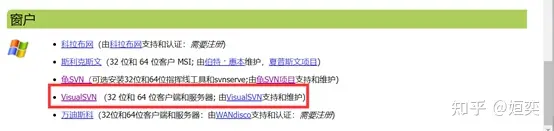
然后选择下面这个,电脑是32位的就点击“下载32位”,电脑是64位的就点击“下载64位”。
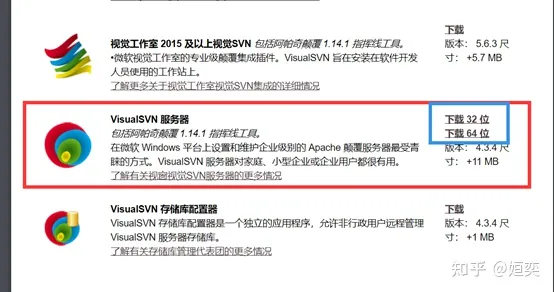
点完了就下载了如下图(我电脑是64位的,所以我下载的64的)。
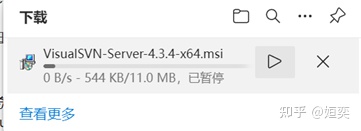
滚动条向下滑一滑,至看到如下选项(1.14.1版本和1.10.5版本随便下载就行,建议下载1.14.1版本,即最新版本,省的去找汉化包):
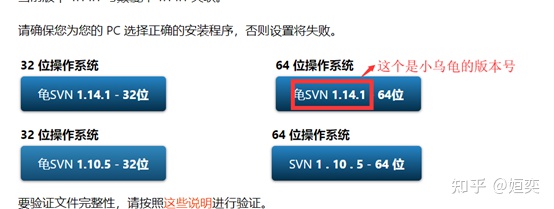
注:这个下载下来是全英文版的,如果想要安装汉化包一定要记住这个版本号,下载相同版本号的汉化包才可以汉化使用。3、 下载小乌龟(客户端安装包)汉化包地址同步骤2,滚动条向下滑至下图:
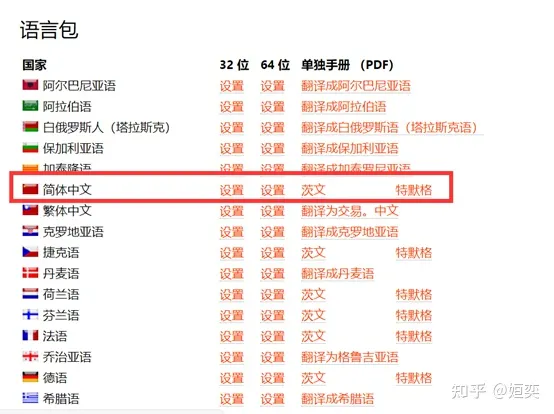
选择“简体中文”,点击64位(以64位为例)这一列的设置,默认下载最新版本(当前是1.14.1版本)的汉化包。
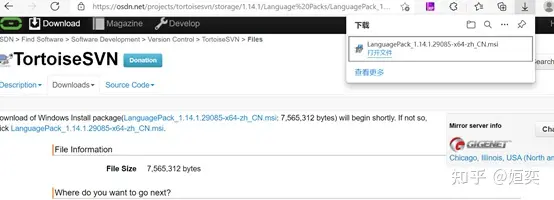
但是,如果你下载的并非是当前最新版本,则需要去这里找对应版本的汉化包:
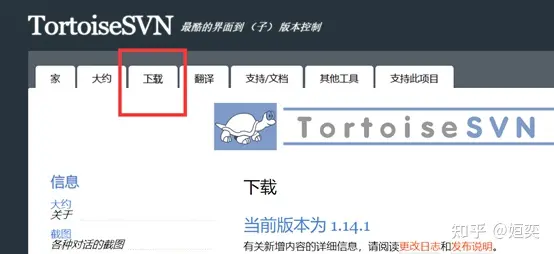
例如,我下载的是1.10.5版本的,点击对应版本号:
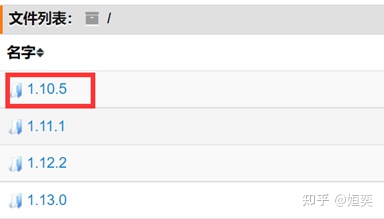
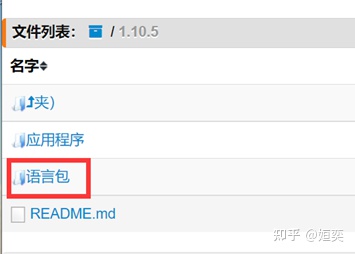
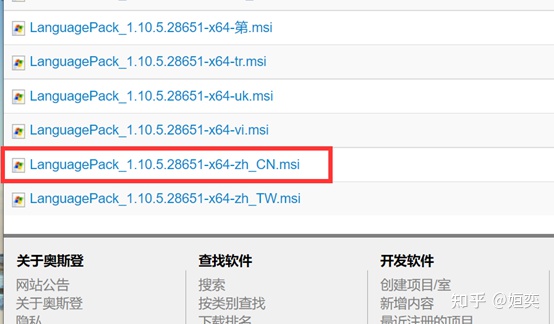
同理,可以在这里找到小乌龟旧版本安装包和汉化包。 二、以上客户端及服务端安装步骤(为了截图我含泪卸载了已经安装好的,又重新安了一遍,呜呜呜) 1、 服务端安装,双击安装包

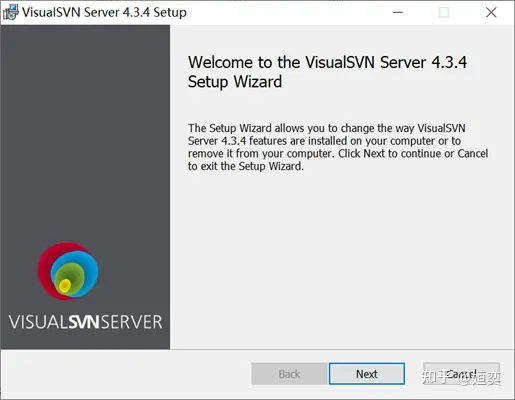
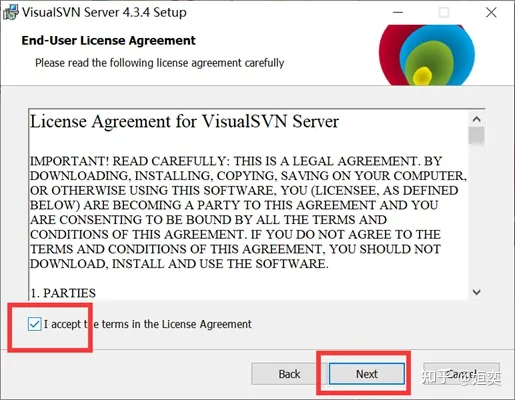
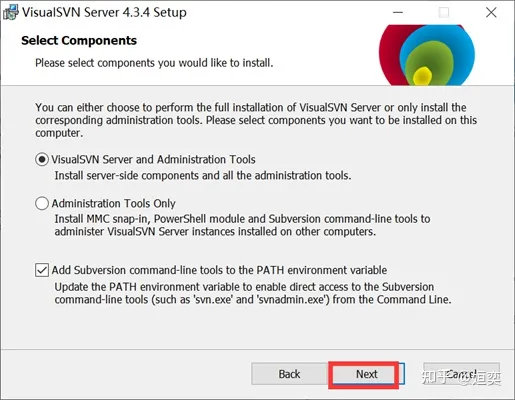
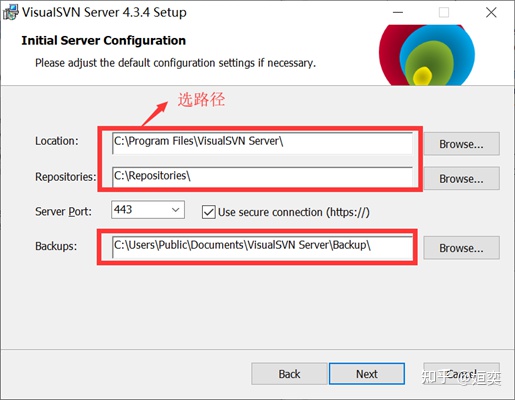
注:Location是指服务端的安装路径,就是这个软件安在哪里;Repositorys是指将来创建的文档库存放在哪里;Backups是指将来文件库的备份存放在哪里。这三个路径不建议选在一起,将来容易分不开,当然选在一起也可以,不影响使用。选好后下一步。
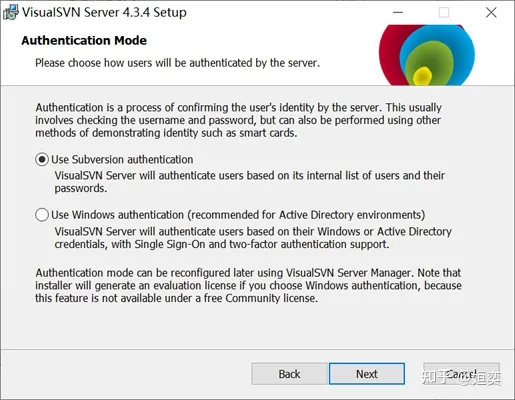
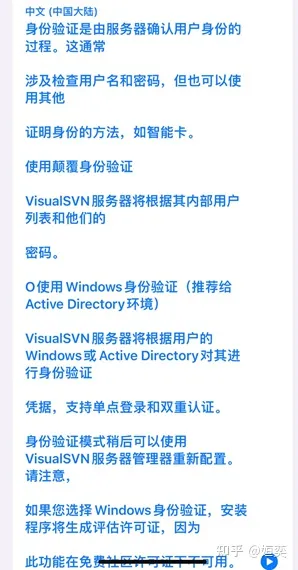
看不懂,我翻译了一下还是看不懂,反正闭着眼就选默认的好了,然后下一步
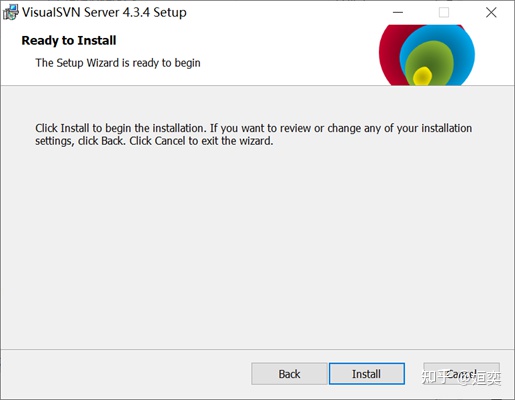
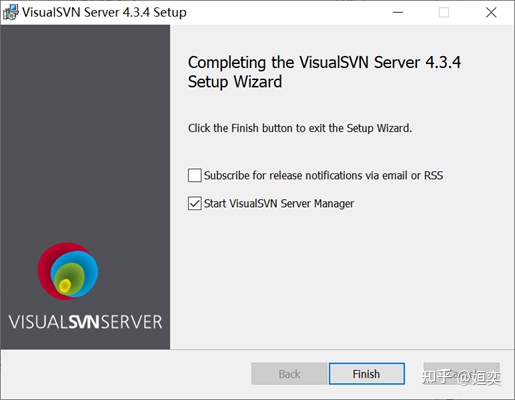
安装完成,如下图。
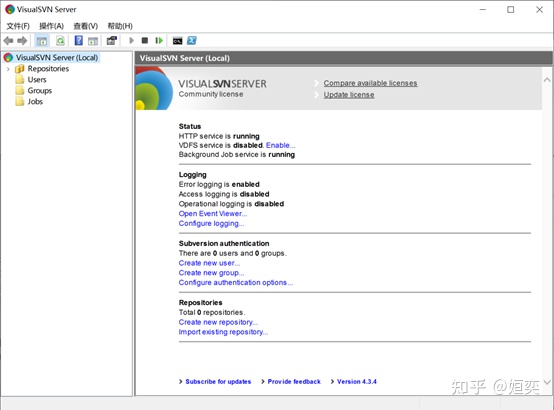
2、 安装客户端小乌龟(我下载的是1.10.5版本的,没关系,啥版本都行,不影响安装步骤),双击安装包:

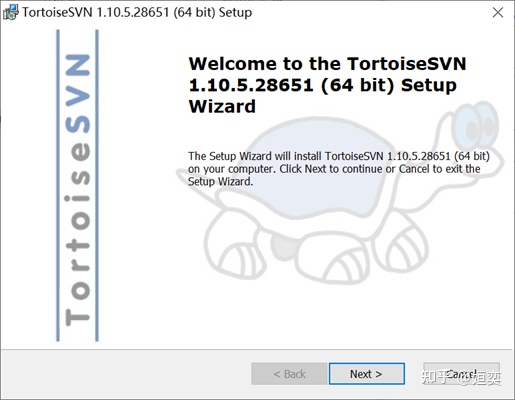
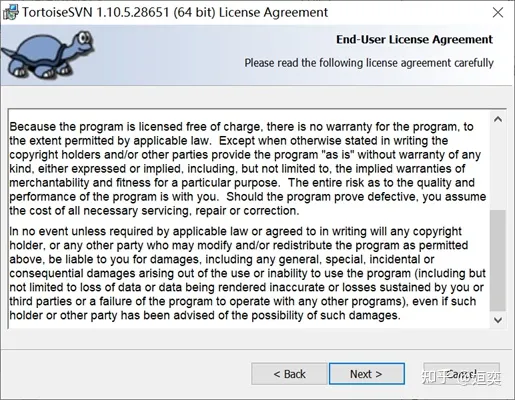
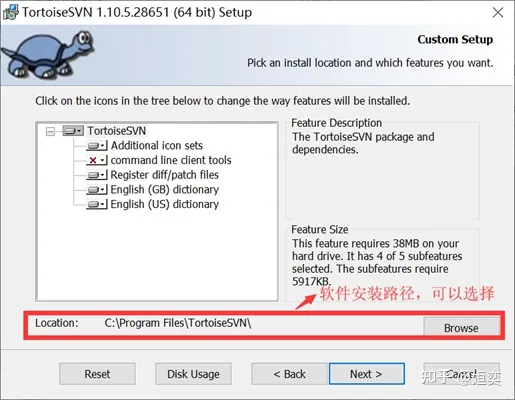
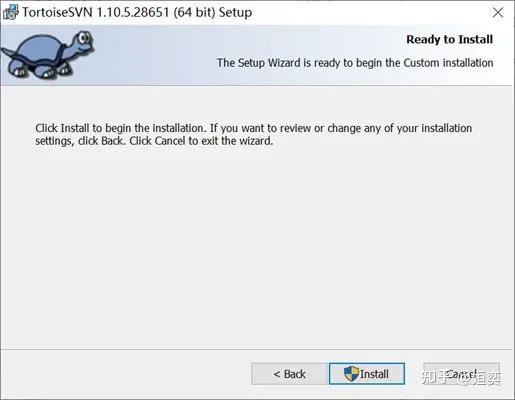
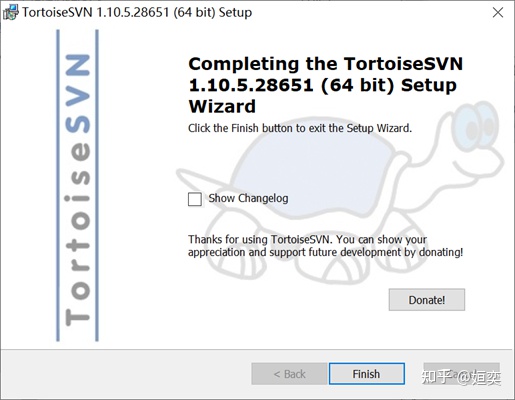
3、 安装汉化包,双击汉化包(汉化包版本号一定要与客户端版本号一致!!!!)

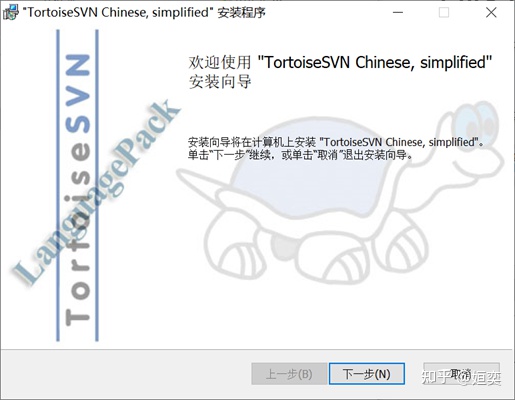
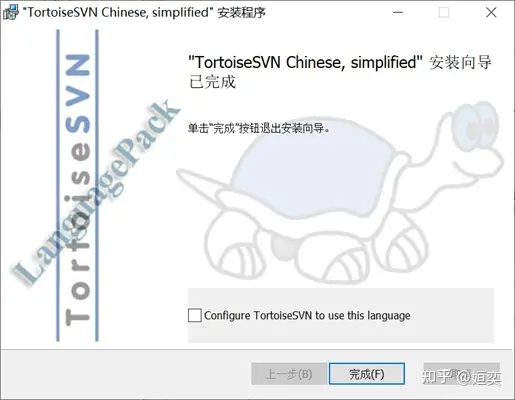
三、客户端汉化步骤,以及服务器端和客户端关联 1、 客户端汉化步骤 随便找个空白的地方右键,桌面也行,文件夹也行,哪里都行
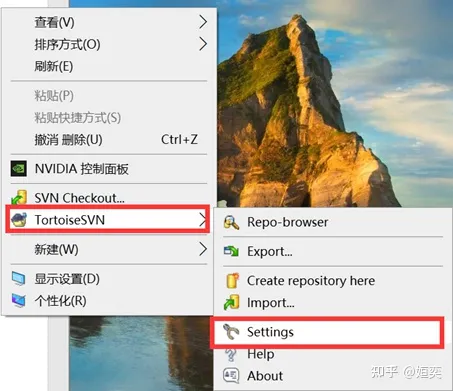
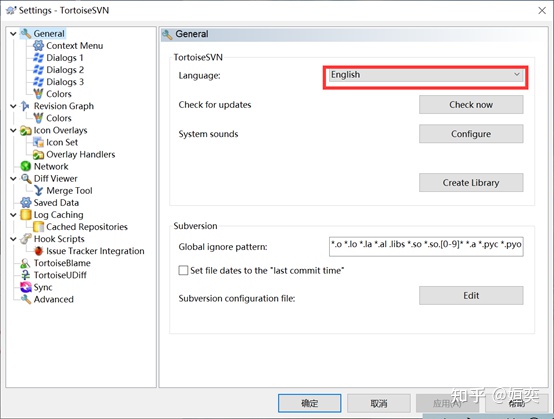
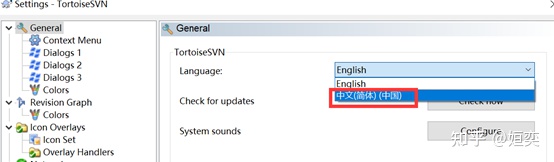
选择简体中文,然后确定就可以了,如果这里没有中文选择,那么请检查汉化包版本号是否与客户端版本号一致,90%汉化不成功都是版本号不一致的问题。 2、 服务器端基本使用操作步骤 首先,新建一个库,如下图:
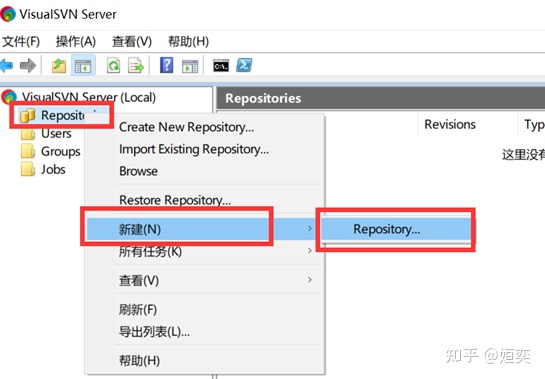
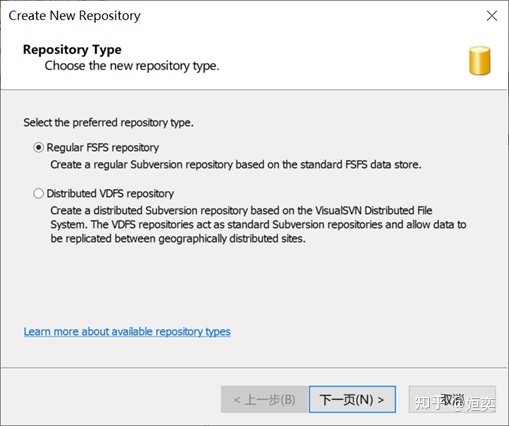
第一个选项是新建一个常规FFS存储库,第二个选项是新建一个VDFS存储库。这俩存储库区别如果有需要可以自行百度,根据我们公司的实际情况,我选择第一个常规的就行啦。
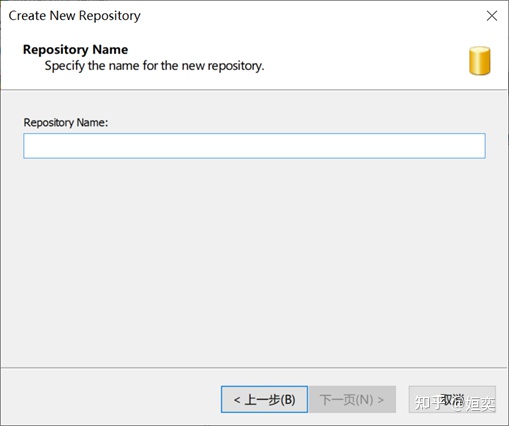
给文件库/项目库取个名儿
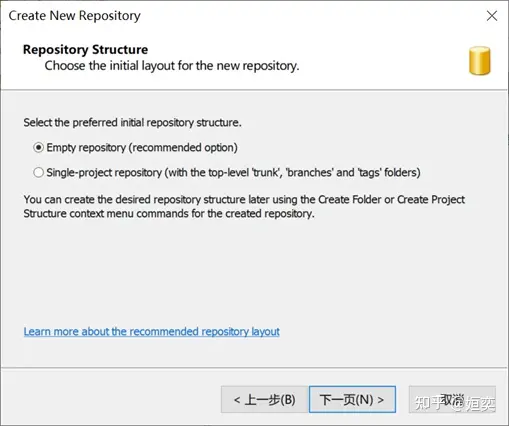
第一个选项是“空存储库”,就是里面啥也没有,需要自己创建目录;第二个选项是“单项目存储库”,就是带有主干、分支和标签三个目录。
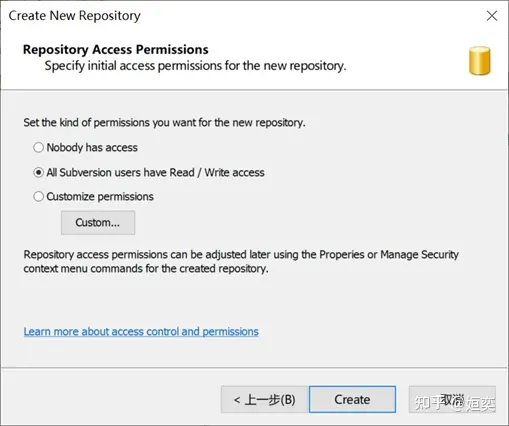
这个是设置权限,第一个选项是“没有人可以访问”,第二个选项是“所有用户都有读写权限”,第三个选项是“自定义权限”。我想要建立一个共享库,所以我选择了第二个选项。
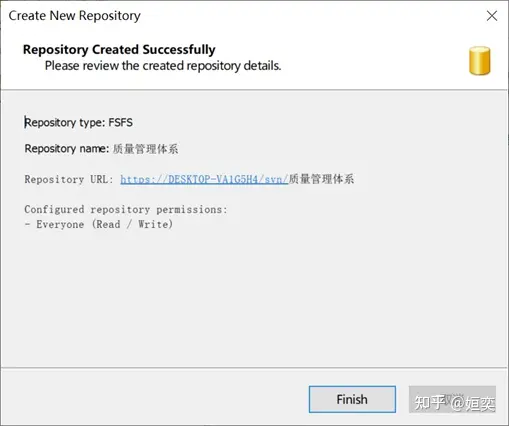
然后就创建完成了,如下图:
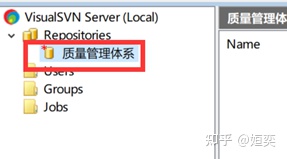
右键选择第三个,可以在这里对库的权限进行分配设置,如下图。
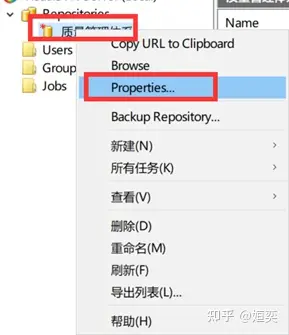
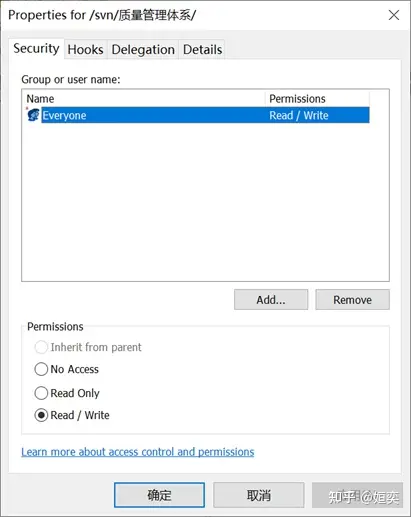
然后右键“users”可以新增和删除用户(同理,下面的Groups右键可以新增和删除组)
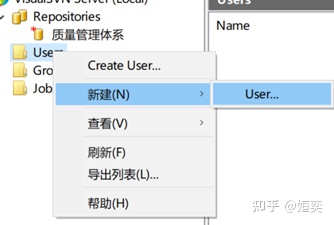
3、 服务端和客户端的关联 我选择一个要上传到库里的文件夹,右键选择SVN,然后选择导入,如下图。
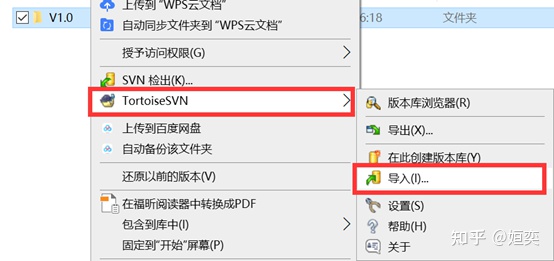
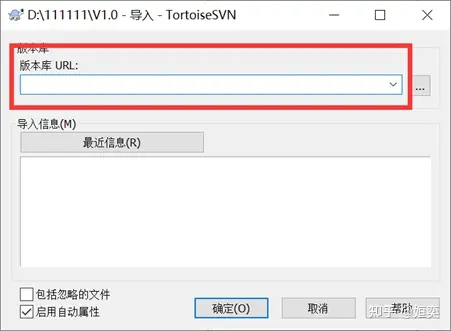
这个位置填的内容要去服务端找,如下图,在服务端新建的库名字上右键选择第一个选项,然后粘贴回导入的哪个版本库URL位置就可以了。
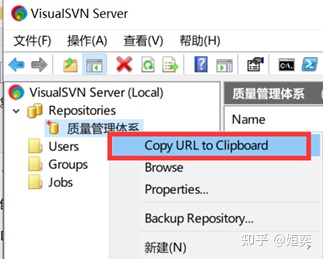
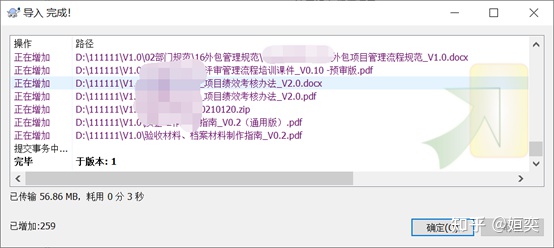
这样就成功了,SVN客户端和服务端都可以正常使用了。 四、安装过程中出现的问题: 1、 报错: “can't open file' C:\Repositories\质量管理体系\db\txn-current-lock': 拒绝访问” 解决方案:去“C:\Repositories”目录,右键,属性
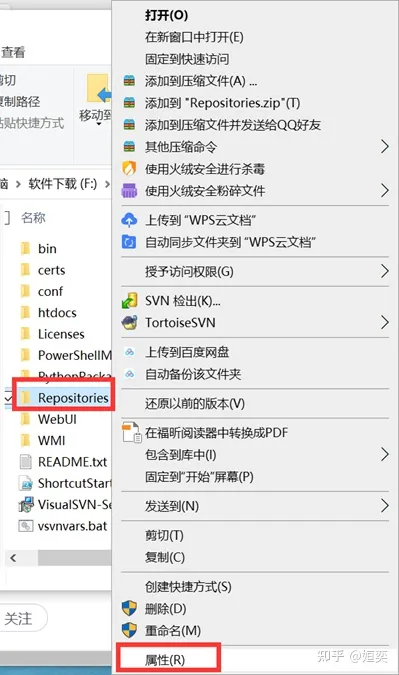
选择安全

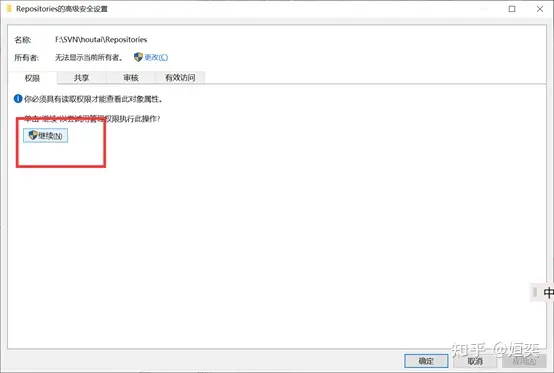
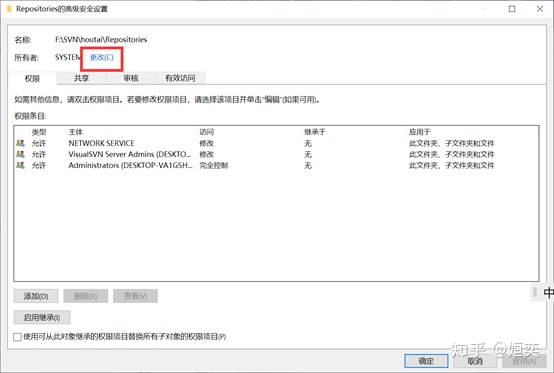
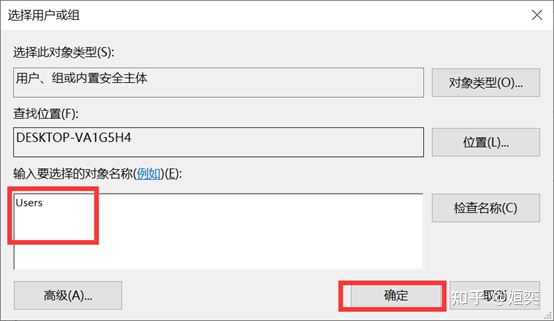
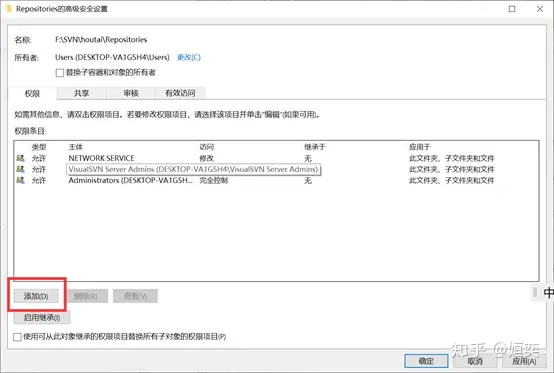
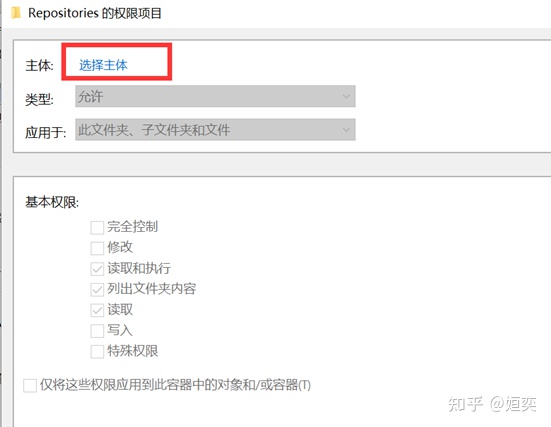
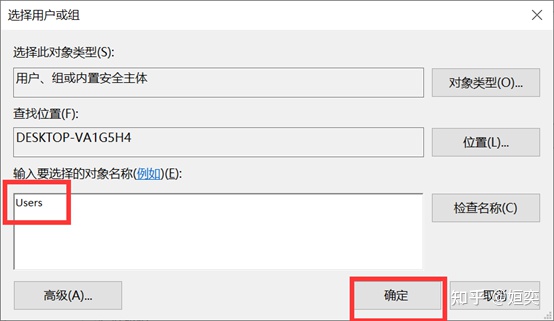
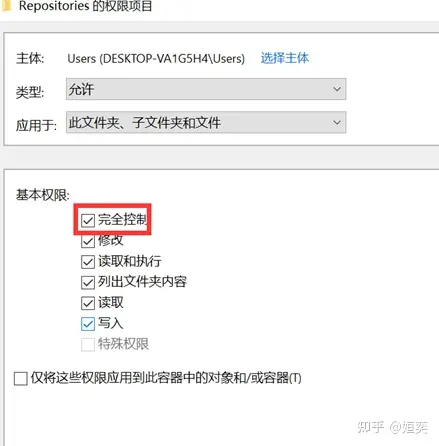
然后点击确定,成果如下图。
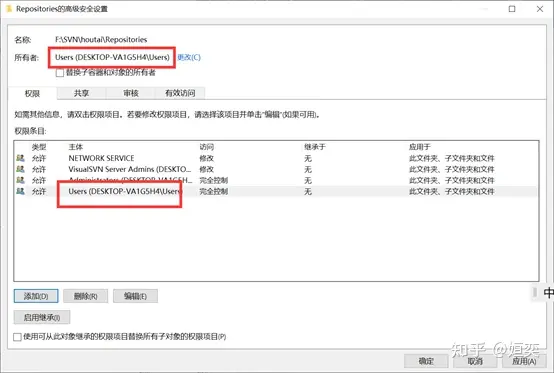
确定后,再试试能否导入文件了。我就是用这个方法弄好的。 2、 报错:Unable to make name in 'F:\SVN\db' 解决方案,应该就是它找不到这个文件了,我当时报这个错误的时候原因在于我在安装服务端的时候将下面这三个目录选在一起了,文件乱了套,并且弄上面问题一的时候误操作弄丢了点文件。所以我卸载重新安装了一下服务端,然后就没有这个问题了。综上所述,下面这三个目录建议最好还是不要都选在一个文件夹下面,忒乱套,我鼓捣一天才解决。
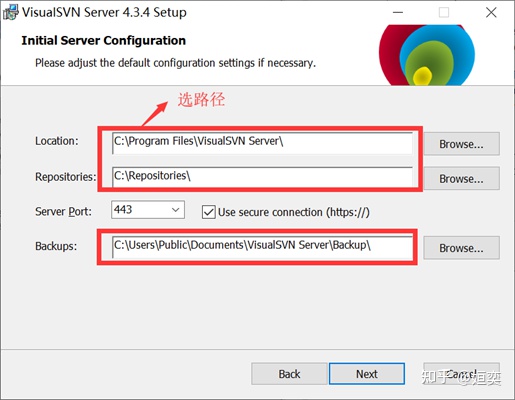
五、关键注意事项: 1、 小乌龟客户端汉化包版本号千万要与客户端版本号保持一致!!! 2、 服务端安装时,三个目录建议分开,并且建议只修改前面的目录,不建议修改后面的目录,如第一个目录可以写“D:\VisualSVN Server\”就是在D盘下面新创建了一个VisualSVN Server文件夹,安装在了这个目录下。后两个同理,保留新建文件夹“Repositories”和“Backup”文件夹,这样出了问题百度更容易找到解决方案。
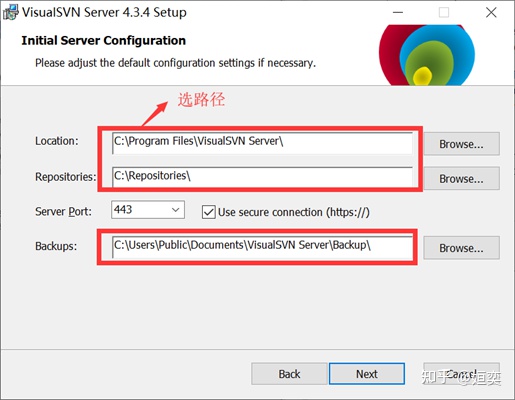
|  |Archiver|手机版|小黑屋|shangbanzu.xyz
|Archiver|手机版|小黑屋|shangbanzu.xyz